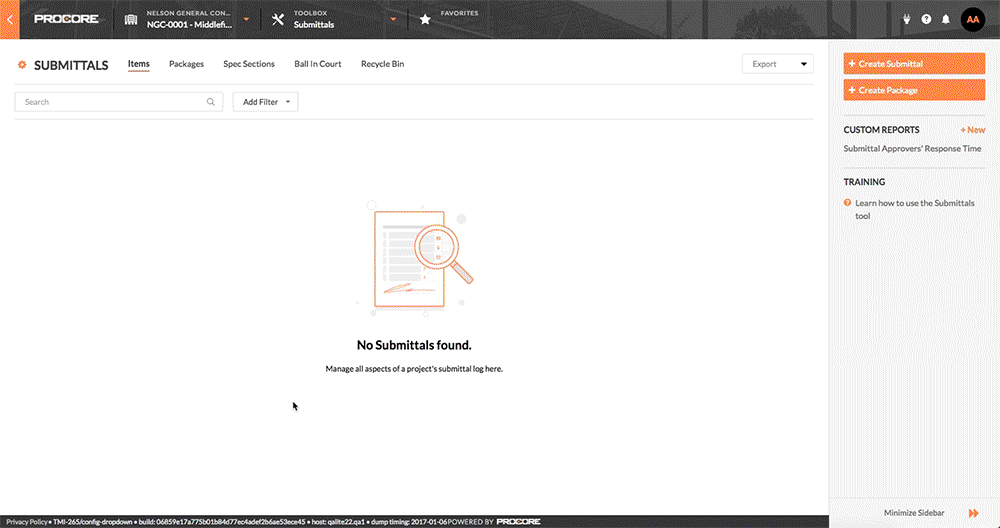Como adiciono pessoas ao fluxo de envio para aprovação?
Respostas
O modelo de fluxo de envio para aprovação do Procore fornece aos usuários mais flexibilidade ao definir o caminho da aprovação de um envio para aprovação. Essa implantação está concluída e o novo modelo previne que os usuários do projeto com permissão de nível “Administrador” na ferramenta Envios para aprovação tenham que configurar especificamente a ferramenta para usar aprovação sequencial ou aprovação paralela. Uma nova tabela de fluxo de envio para aprovação foi implementada em todas as contas Procore e permite que seus usuários criem e editem envios para aprovação usando modelos sequenciais, paralelos ou uma combinação de ambos os modelos de aprovação:
- Como adicionar pessoas a um fluxo de envio para aprovação
- Como adicionar pessoas para aprovação sequencial
- Como adicionar pessoas para aprovação paralela
- Como gerenciar modelos de fluxo de envio para aprovação
Como adicionar pessoas a um fluxo de envio para aprovação
Se quiser que uma etapa no novo fluxo de envio para aprovação use aprovação sequencial, adicione apenas um (1) usuário a cada item de linha no fluxo. Você pode adicionar várias etapas a um fluxo e cada etapa de linha será processada em ordem sequencial pelo Procore. Se quiser que uma etapa no novo fluxo de envio para aprovação use aprovação paralela, basta adicionar dois (2) ou mais usuários a essa etapa. No exemplo abaixo, há três (3) etapas de aprovação sequencial, mas a terceira etapa tem dois (2) usuários em paralelo. Quando uma etapa é processada em paralelo, todos os membros do grupo precisam enviar uma resposta antes que a responsabilidade Atribuído a mude para a próxima etapa, a menos que todos os membros marcados como “Obrigatório” tenham respondido.
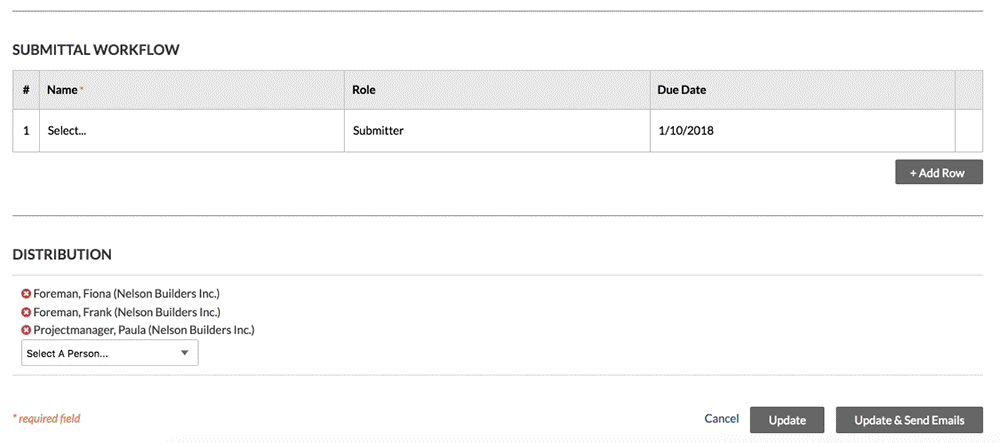
Como adicionar pessoas para aprovação sequencial
Se quiser que o fluxo de envio para aprovação use aprovação sequencial, adicione apenas um (1) usuário a cada item de linha no fluxo. Você pode adicionar vários itens de linha a um fluxo e cada item de linha será processado em ordem sequencial pelo Procore. O exemplo a seguir mostra como criar um fluxo de aprovação sequencial que inclui um (1) item de linha em um fluxo que contém um total de quatro (4) membros.
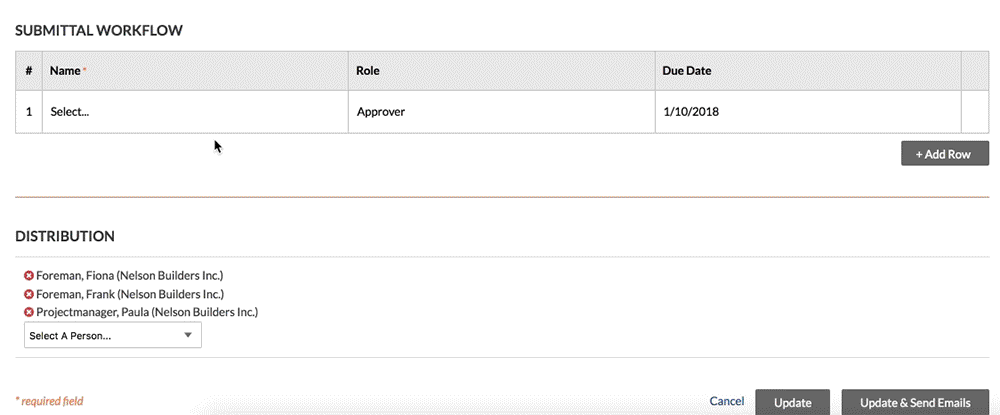
Como adicionar pessoas para aprovação paralela
Se quiser usar a aprovação paralela em um envio para aprovação, adicione duas (2) ou mais pessoas a um item de linha. Você pode adicionar vários itens de linha a um fluxo e cada item de linha será processado em ordem sequencial pelo Procore. O exemplo a seguir mostra como criar um grupo paralelo de aprovadores.
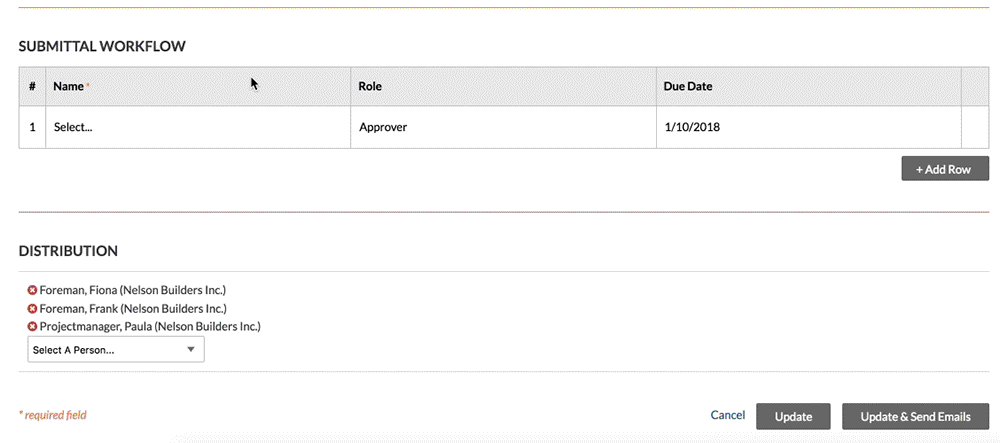
Como gerenciar modelos de fluxo de envio para aprovação
Se você for um usuário com permissão de nível “Administrador” para a ferramenta Envios para aprovação de um projeto, poderá criar modelos de fluxo de envio para aprovação na página “Modelos de fluxo de envio para aprovação” da área Configurar definições. Consulte Gerenciar modelos de fluxo de envio para aprovação. Os criadores de envio para aprovação podem escolher um (1) desses modelos na lista suspensa “Selecionar um modelo” na página de criação e edição de envio para aprovação. Depois que um modelo for aplicado a um envio para aprovação, será possível personalizar os valores de associação, função e dias para enviar/responder para cada envio para aprovação. Consulte Aplicar um modelo de envio para aprovação a um envio para aprovação.